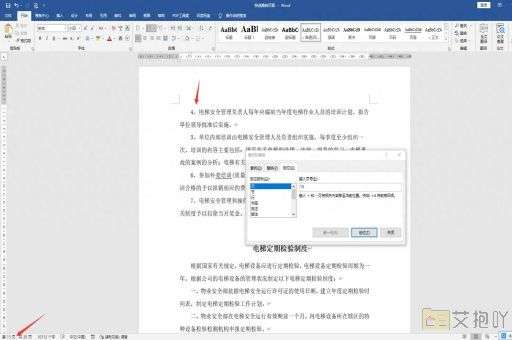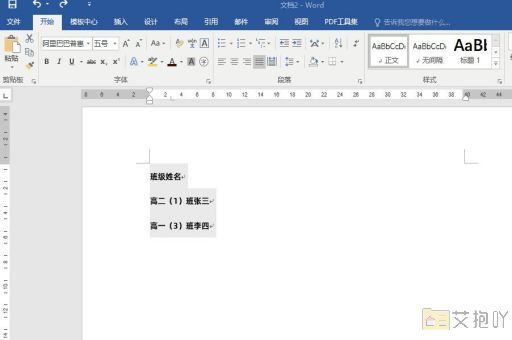word文档怎么恢复原来的内容格式
在使用word文档时,我们可能会遇到一些意外情况,导致原本的文档内容格式被更改。这可能是因为误操作、软件崩溃或病毒感染等原因造成的。不必担心,有许多方法可以帮助你恢复word文档原来的内容格式。以下是详细的步骤和建议:
1. 使用撤销功能:这是最简单也是最快捷的方法。只要你没有关闭word文档,就可以通过点击菜单栏上的“编辑”(或者快捷键ctrl+z)来撤销最近的操作,直到文档回到你想要的状态。
2. 使用自动保存功能:如果你开启了word的自动保存功能,那么即使你在修改文档后突然断电或出现其他问题,也可以通过打开word的“信息”面板找到并恢复到上一次自动保存的版本。
3. 使用备份文件:word会在你每次保存文档时自动生成一个备份文件,其扩展名为“.wbk”。你可以在与原文件相同的文件夹中找到这个备份文件,并用word打开它以恢复原来的格式。
4. 使用word的“比较”功能:如果上述方法都无法解决问题,你可以尝试使用word的“比较”功能。你需要找到一份未被修改过的原始文档,然后在word中选择“审阅”菜单下的“比较”,将原始文档和现在的文档进行对比,找出差异,并手动进行调整。
5. 使用专业的数据恢复工具:如果以上方法都不能解决问题,你可以考虑使用专业的数据恢复工具,如recuva等。这些工具能够深入扫描硬盘,找回被删除或损坏的文件。但需要注意的是,这种方法的成功率并不能保证,而且可能会花费时间和金钱。

为了避免类似的问题发生,最好的做法是定期备份你的文档,并养成良好的习惯,如及时保存工作、开启自动保存功能等。也要注意保护好你的电脑,避免病毒攻击和系统崩溃。
虽然恢复word文档原来的内容格式可能会有些麻烦,但只要掌握正确的方法和技巧,就一定能成功解决这个问题。希望以上的介绍能对你有所帮助。


 上一篇
上一篇